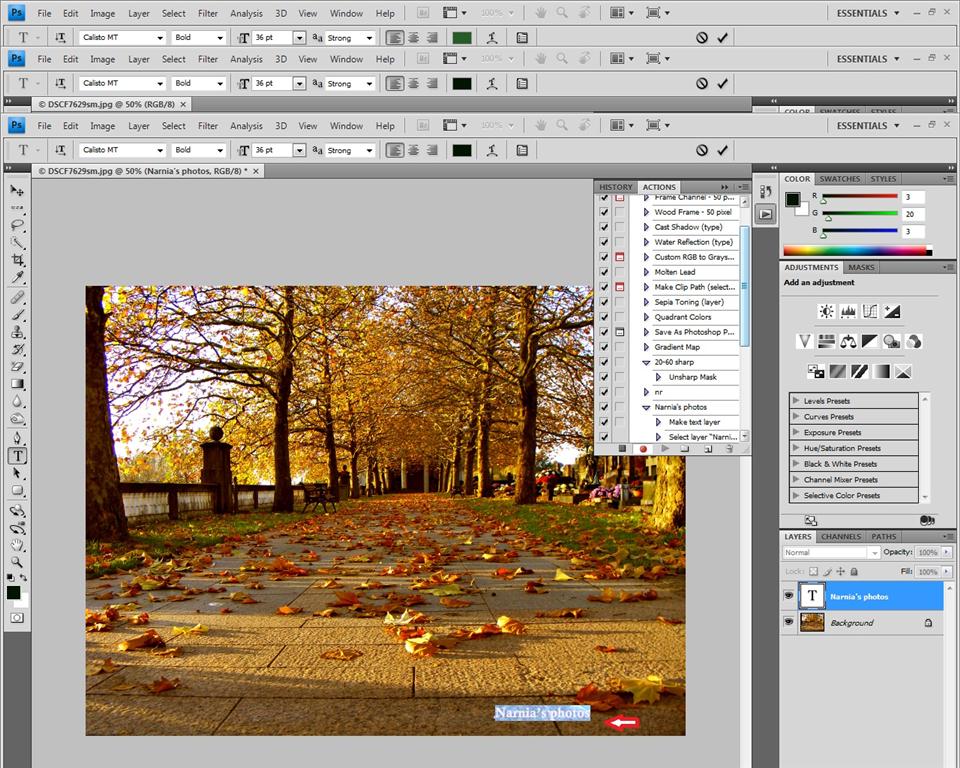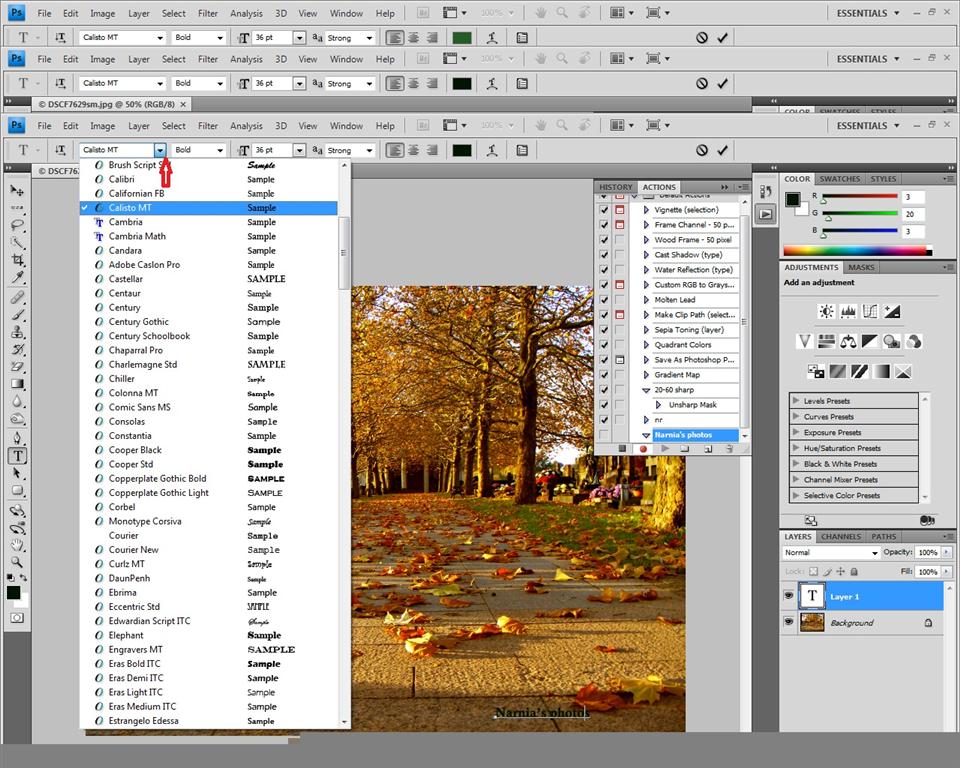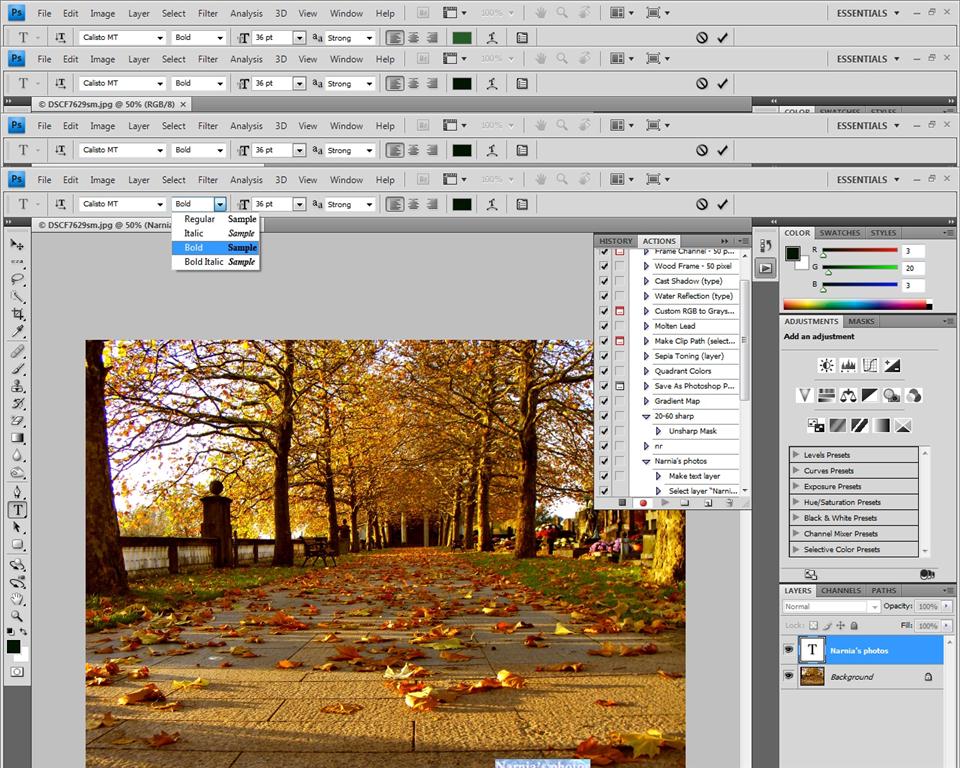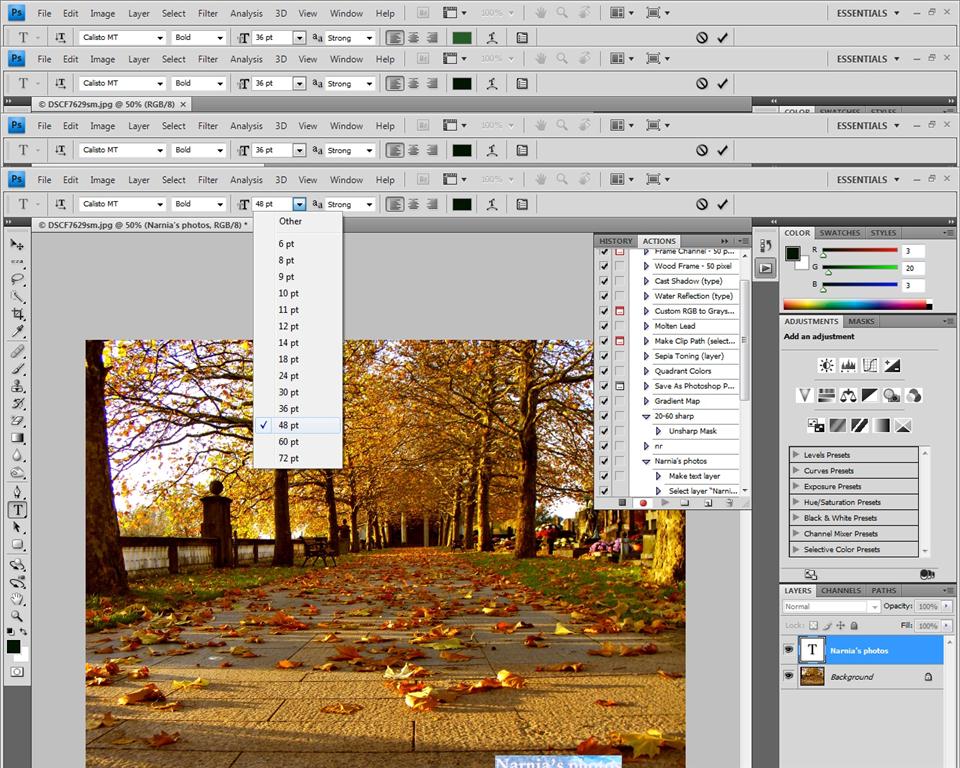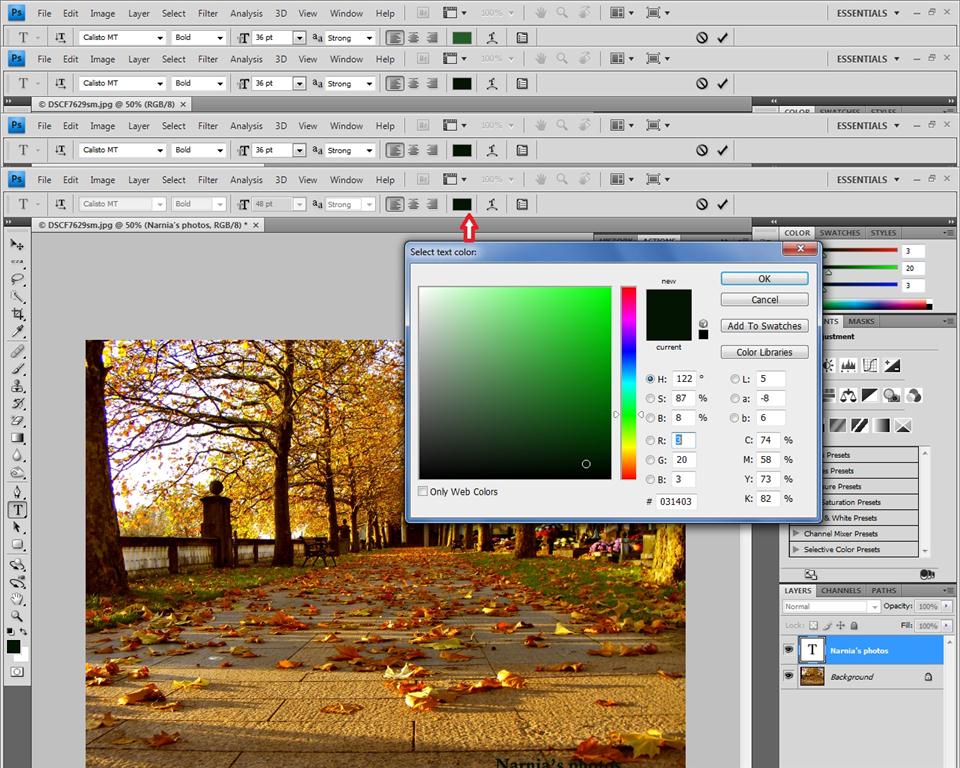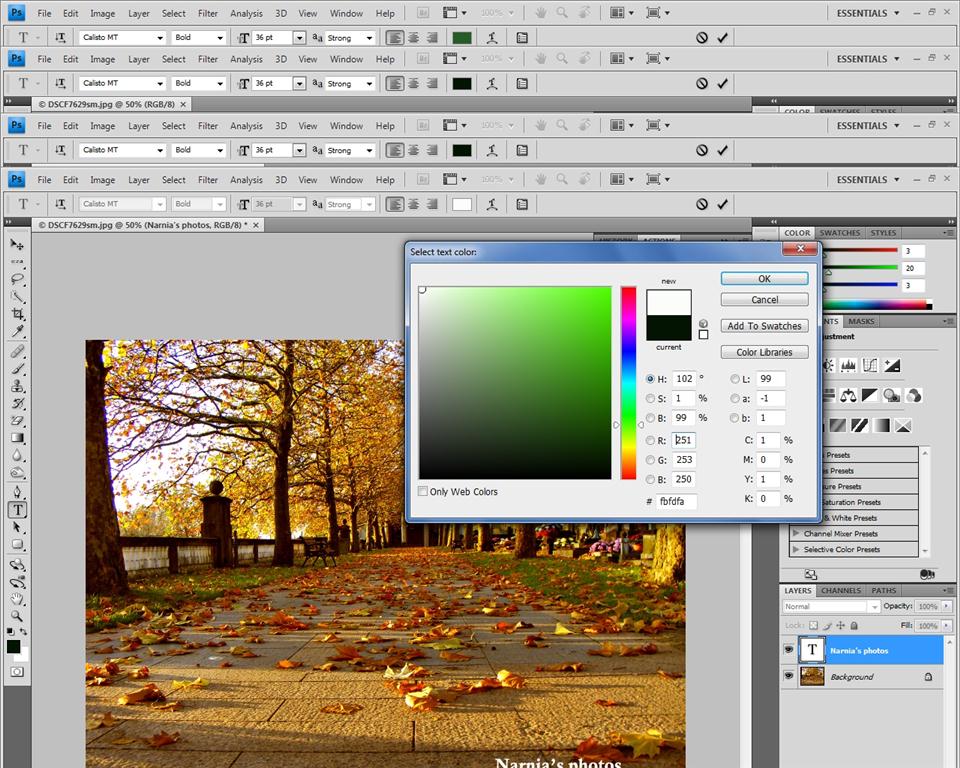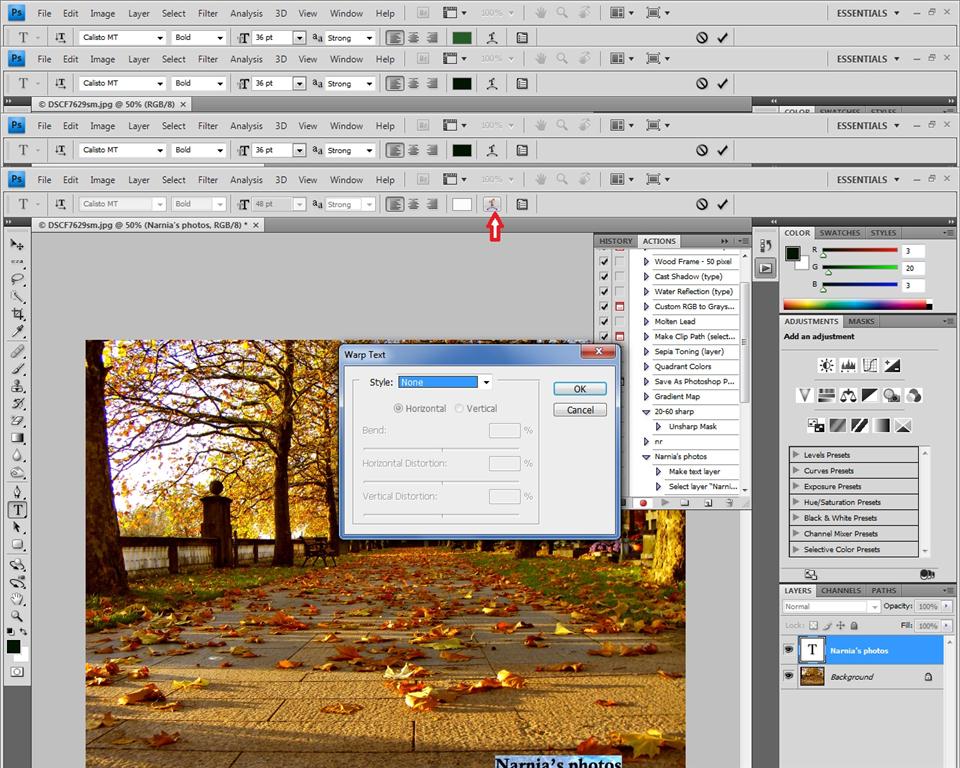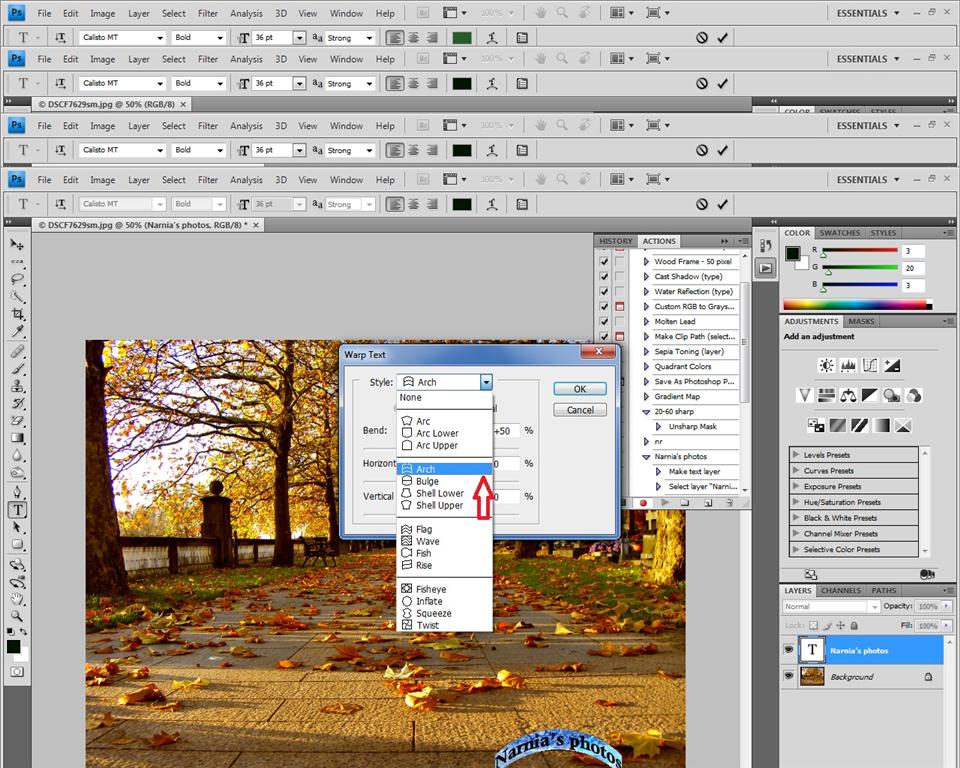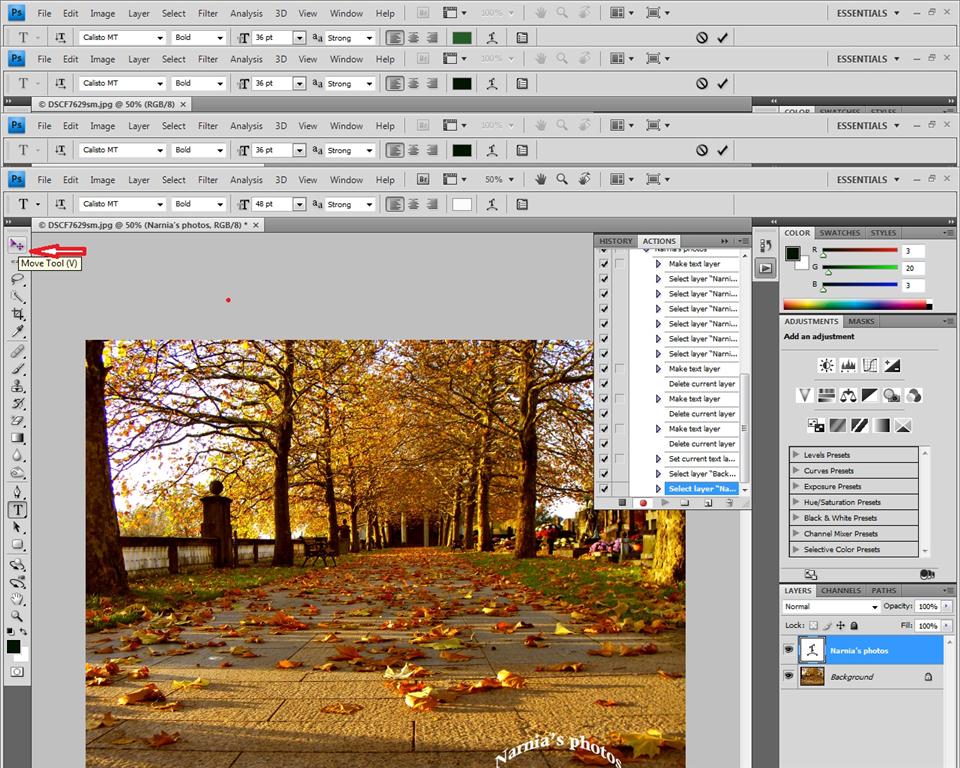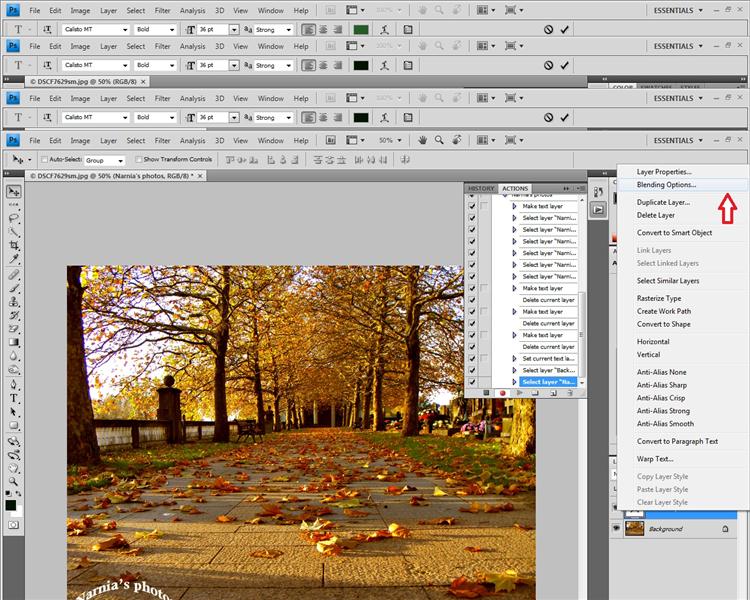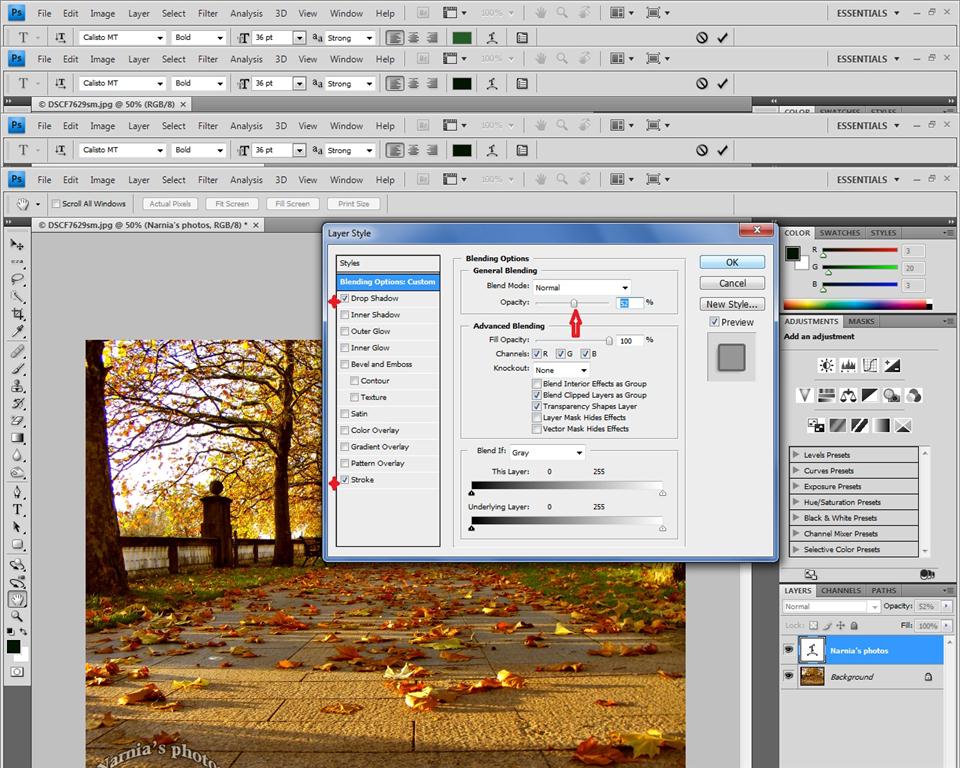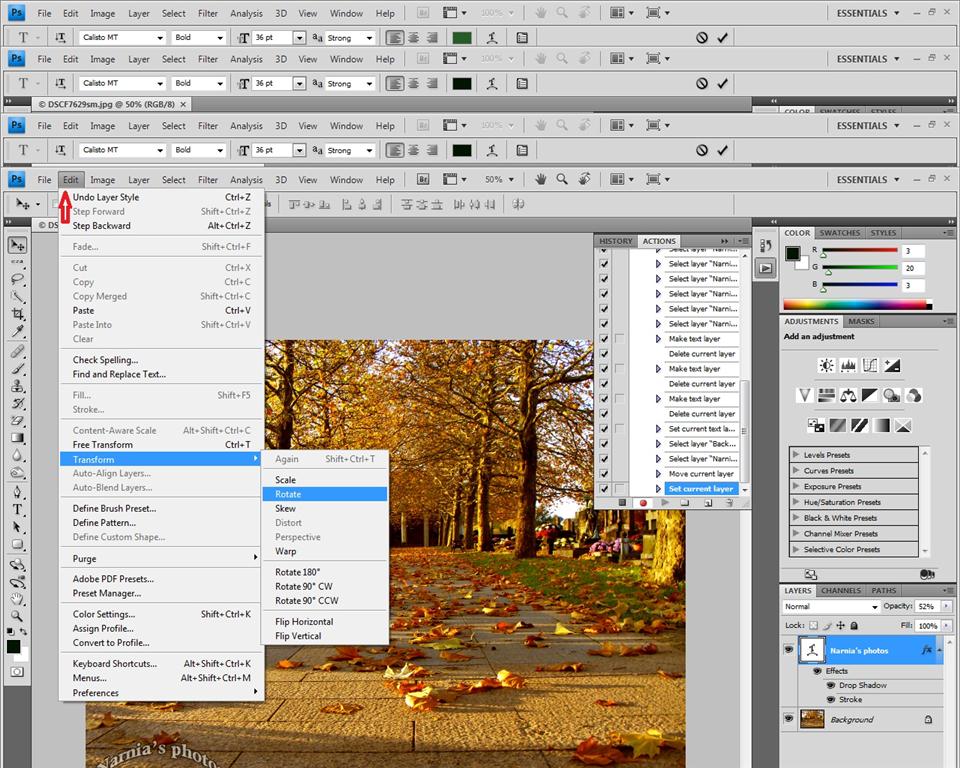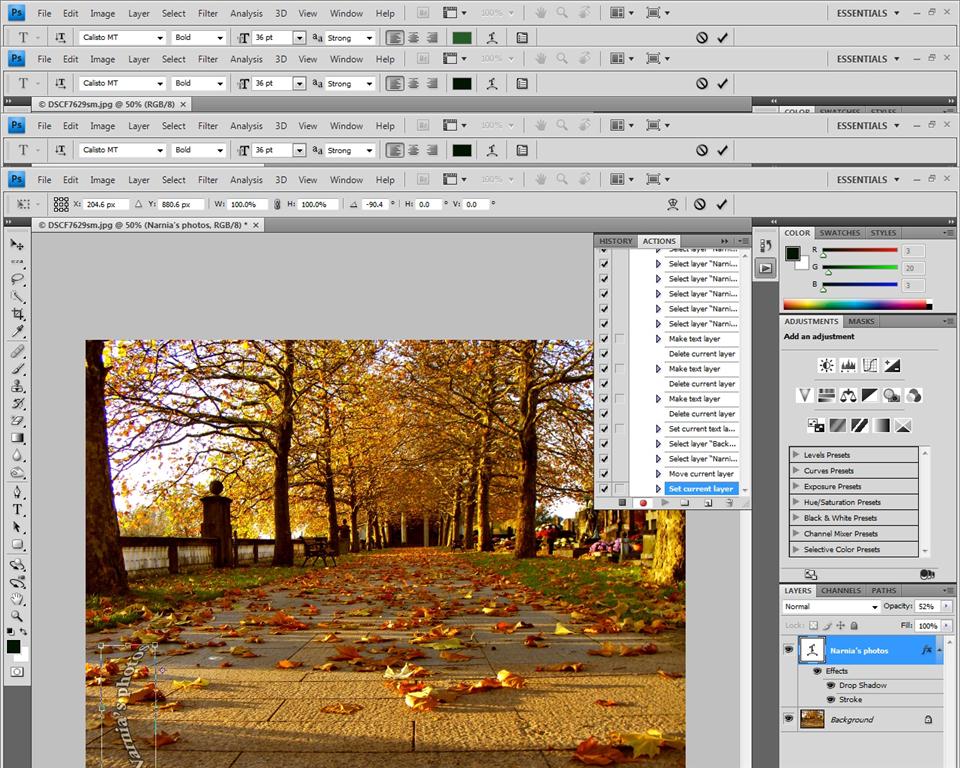E prima data cand fac un tutorial asa ca va prezint scuze in avans daca nu am fost suficient de explicita. Daca ceva este neclar sau exista intrebari, am sa editez postul sau am sa incerc sa raspund .
1) Deschidem o poza pe care dorim sa punem semnatura. Dam click pe butonul Windows si din meniul care se deschide dam click pe History. Se va deschide un meniu cu 2 butoane. Dam click pe Actions
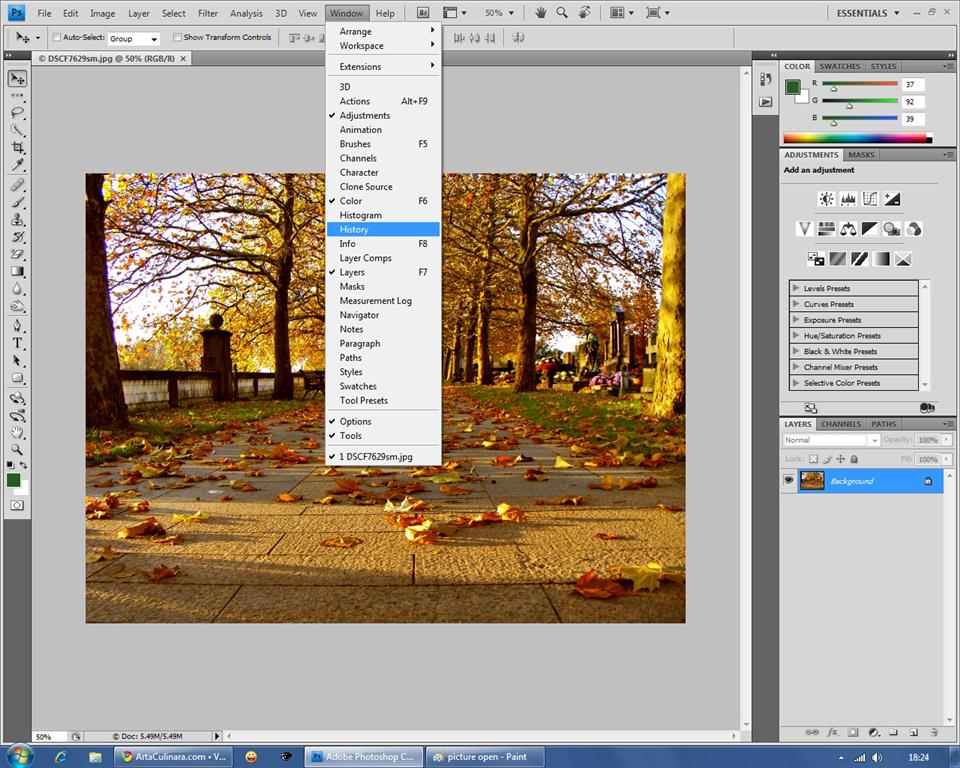
2) In coltul din dreapta, jos, e un mic triunghi pe care il tragem in jos pentru ca meniul sa fie vizibil in totalitate.

3) Pentru a incepe inregistrarea unei actiuni, dam click pe penultima iconita de pe bara de jos (make new action).
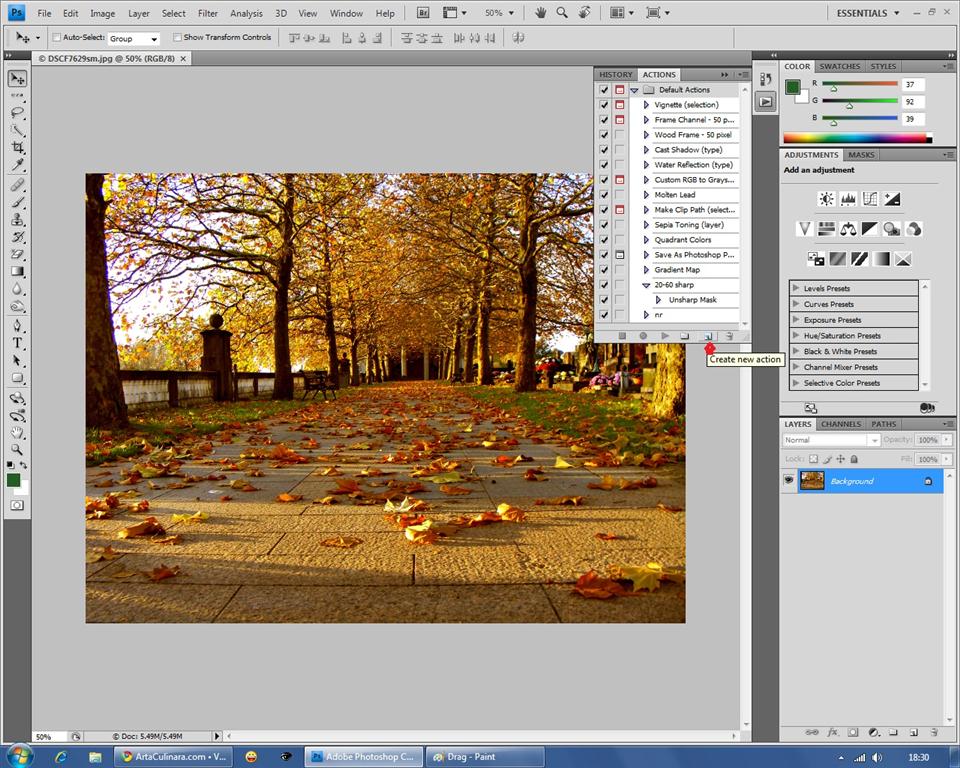
4) Se va deschide o fereastra unde avem cateva optiuni:
- In rubrica pentru nume, scriem numele pe care vrem sa-l dam actiunii noastre. Eu am scris Narnia’s Photos, dar fiecare o poate numi cum doreste. Se poate numi simplu, semnatura.
- In rubrica Function Key putem selecta o tasta ( F2, F3, F4, F5 etc) , astfel incat, in viitor, de cate ori vom deschide o poza in Photoshop, daca vom dori sa punem semnatura pe ea, va fi suficient sa apasam tasta respectiva.
Dupa ce am completat rubricile , apasam record.
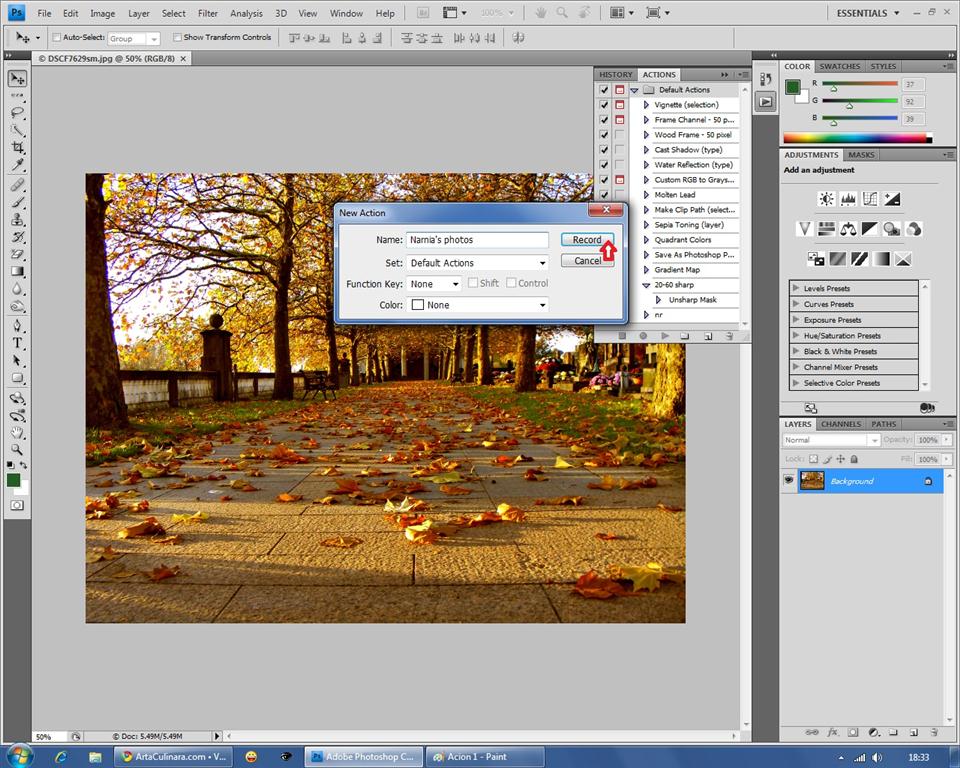
5) Din acest moment, tot ceea ce facem se inregistreaza. Deci este important sa nu facem altceva decat ceea ce dorim sa aplicam si altor poze. Dam click pe Horizontal type tool ( iconita cu litera T ).
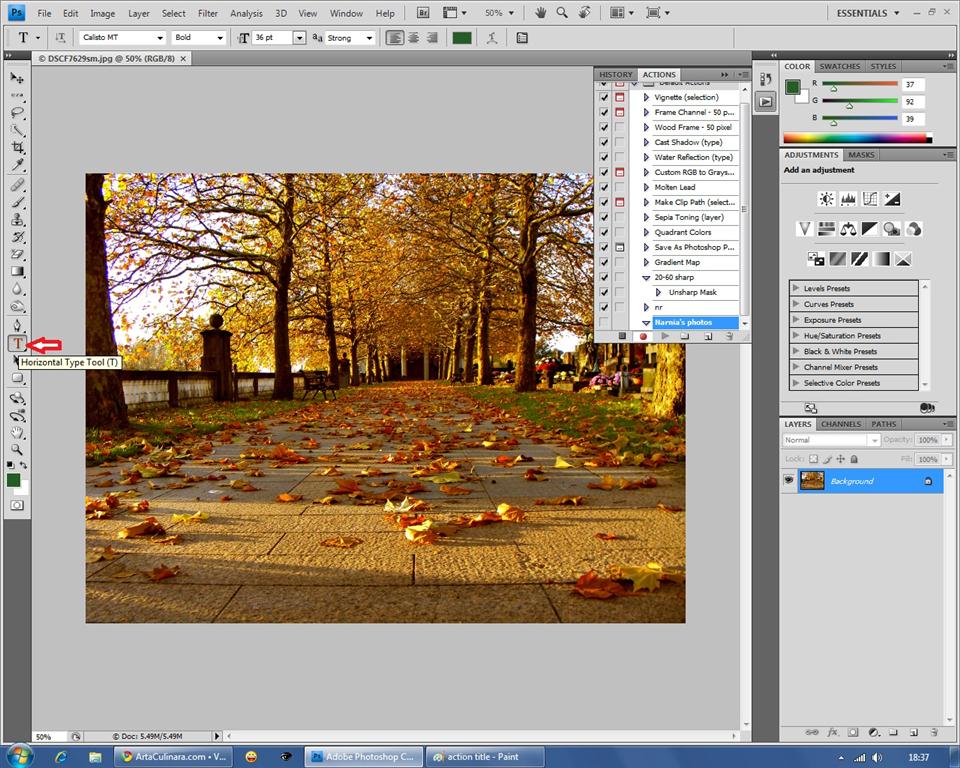
6) Sageata care indica mouse-ul se va modifica. Dam click undeva in interiorul pozei, unde dorim sa punem semnatura ( nu e obligatoriu, putem schimba ulterior locul semnaturii ) si scriem numele, nick-ul , link-ul catre site/blog, sau ce anume doreste fiecare sa apara.
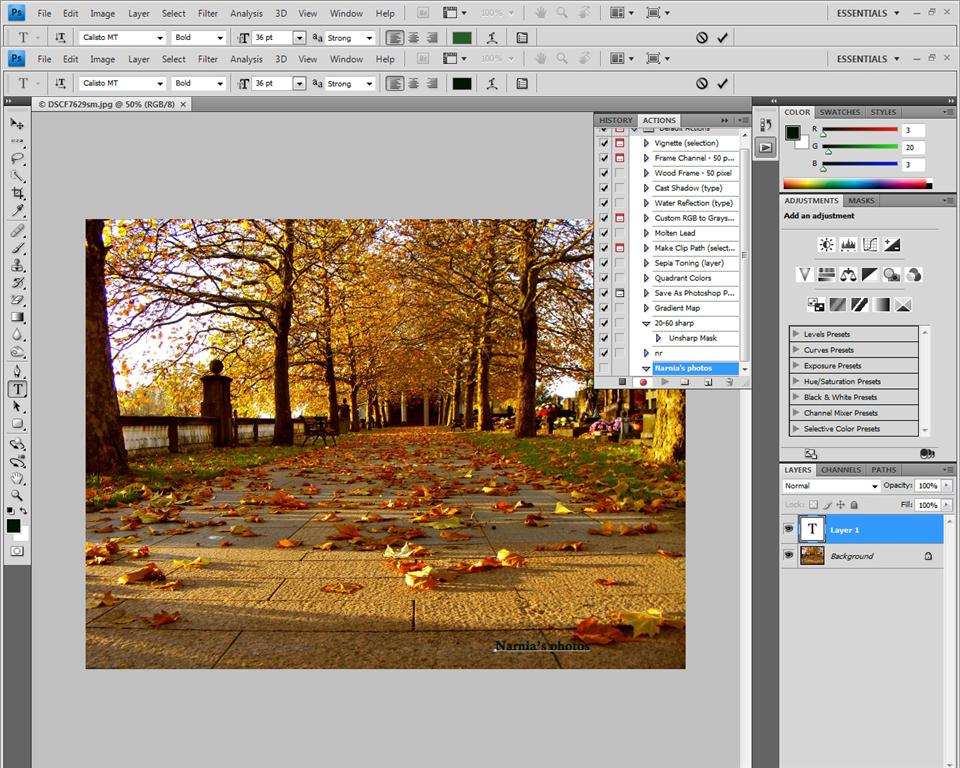
7) In momentul in care semnatura arata asa cum dorim, putem opri inregistrarea actiunii. Dam click pe prima iconita de pe bara de jos a meniului de unde am inceput inregistrarea actiunii.
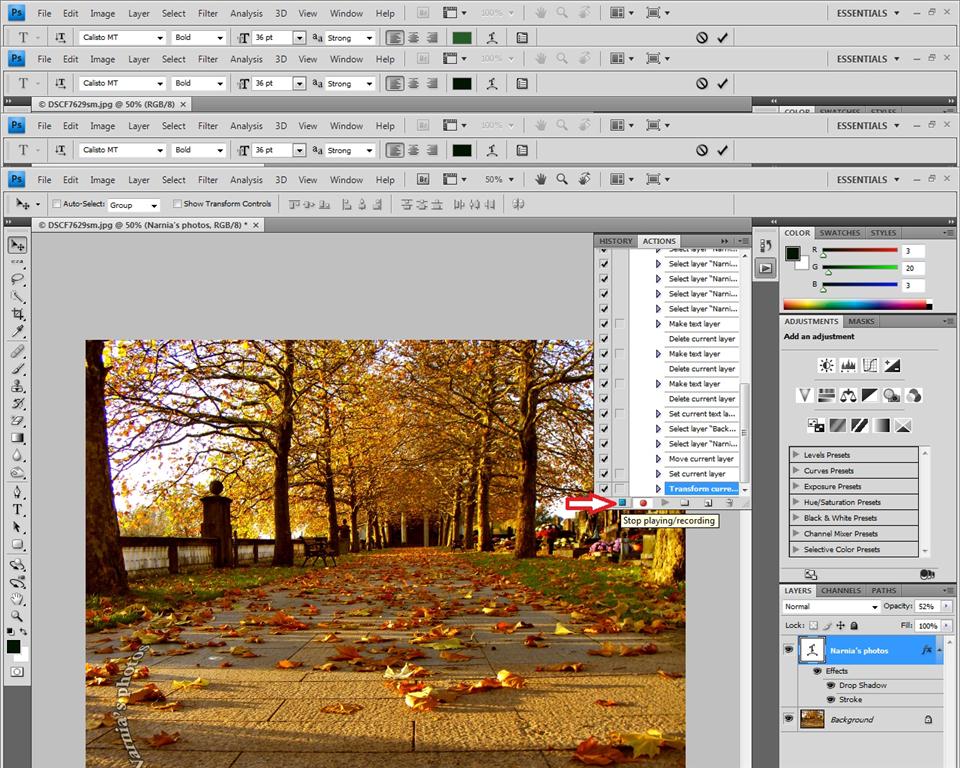
8) In acest moment actiunea noastra este inregistrata.
Daca vom deschide o alta poza pentru, e suficient sa apasam butonul ( F2, F3, f4 sau ce buton am selectat initial ) si va aparea semnatura exact asa cum am facut-o pentru poza initiala.
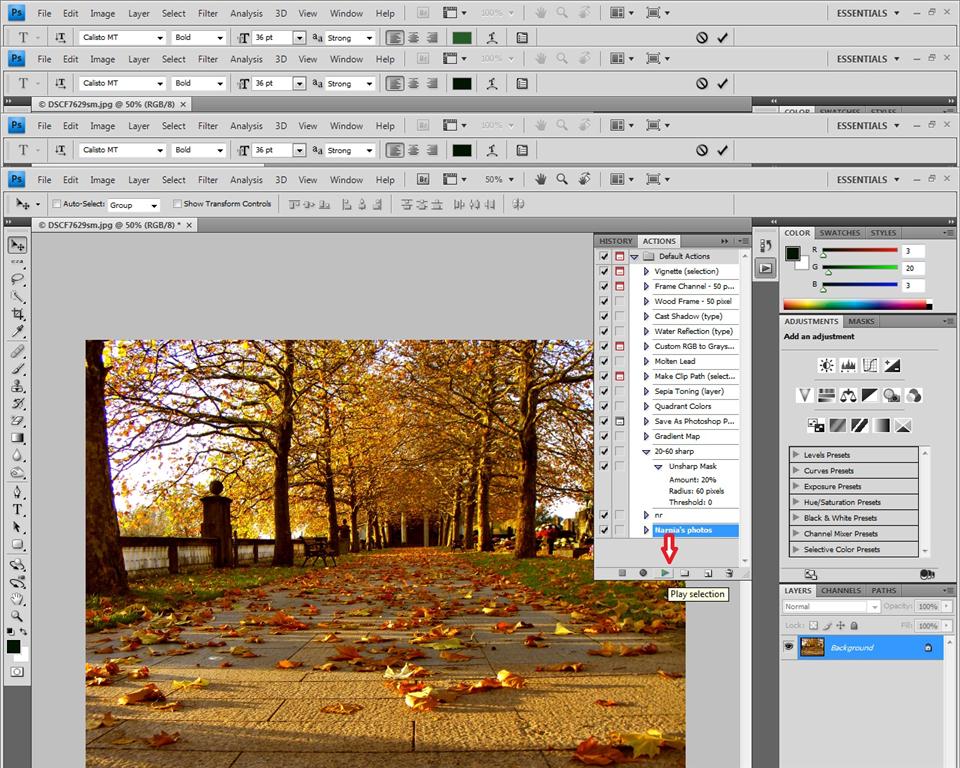
O alta modalitatea de a face sa apara semnatura este de a deschide meniul history/action, asa cum am facut initial, sa dam click pe numele semnaturii si apoi sa dam click pe a treia iconita de pe bara de jos a meniului.
Cei care doresc sa lase semnatura asa, pot sari peste etapele din postul urmator, ele se adreseaza celor care doresc sa schimbe culoarea, fontul, marimea sau sa adauge diverse efecte. Modificarile se fac inaintea opririi inregistrarii !!!

 Ajutor
Ajutor